สร้างการตอบกลับเมื่อไม่อยู่ที่สำนักงานใน Outlook 2016 สำหรับบัญชี POP หรือ IMAP

หากคุณกำลังทำงานบนเซิร์ฟเวอร์ Exchange การสร้างการตอบกลับอัตโนมัตินั้นง่าย หากคุณใช้ Outlook กับอีเมล POP หรือ IMAP คุณยังสามารถสร้างได้
หากคุณทำงานใน บริษัท โอกาสของคุณก็คือกล่องจดหมายอีเมลกำลังทำงานบนเซิร์ฟเวอร์อีเมลขององค์กรที่ทีมไอทีของคุณจัดการ การตั้งค่าการตอบกลับเมื่อไม่อยู่ที่สำนักงานโดยอัตโนมัติคือสถานการณ์นี้เป็นเรื่องง่ายและสามารถทำได้ในไม่กี่ขั้นตอน
อย่างไรก็ตามหากคุณเป็นผู้ใช้ตามบ้านให้เรียกใช้ Outlookด้วยบัญชีอีเมล POP หรือ IMAP เช่น Yahoo, Gmail หรือ Outlook.com คุณยังสามารถสร้างการตอบกลับอัตโนมัติได้อย่างไรก็ตามยังมีงานที่เกี่ยวข้องอีกเล็กน้อย คุณจะต้องรวมแม่แบบอีเมล Outlook และสร้างกฎใหม่เพื่อจำลองโซลูชันประเภทเซิร์ฟเวอร์ Exchange เพียงทำตามขั้นตอนด้านล่างและคุณจะดี!
สร้างการตอบกลับอัตโนมัติ (ไม่อยู่ที่สำนักงาน) ใน Outlook สำหรับ POP หรือ IMAP
ก่อนอื่นคุณต้องสร้างแม่แบบข้อความ หากต้องการทำเช่นนั้นให้คลิกแท็บหน้าแรกบน Ribbon และสร้างอีเมลใหม่ จากนั้นพิมพ์ข้อความที่คุณต้องการส่งเป็นการตอบกลับอัตโนมัติของคุณ
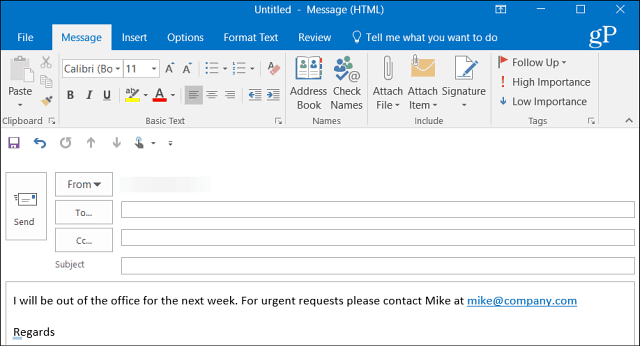
หลังจากสร้างข้อความของคุณไปที่ ไฟล์> บันทึกเป็น. จากกล่องโต้ตอบบันทึกเป็นให้ชื่อนอกสำนักงานและเลือก "บันทึกเป็นประเภท" เทมเพลต Outlook จากเมนูแบบเลื่อนลงจากนั้นบันทึกไปยังตำแหน่งที่สะดวก โดยค่าเริ่มต้นมันจะถูกบันทึกไว้ใน C: UserspcnameAppDataRoamingMicrosoftTemplates *บ่อยครั้ง แต่คุณสามารถบันทึกได้ทุกที่ที่ดีที่สุดสำหรับคุณ
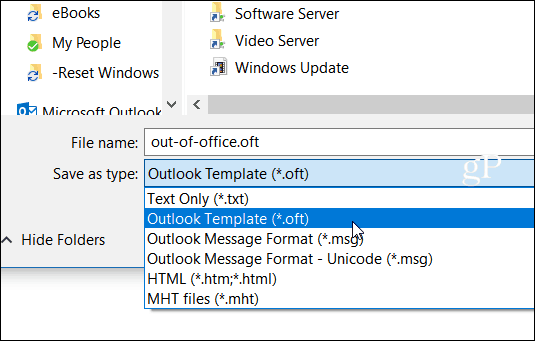
ตอนนี้คุณต้องสร้างกฎใหม่เพื่อตอบกลับข้อความใหม่ที่มาพร้อมกับแม่แบบของคุณโดยอัตโนมัติ มุ่งหน้าไปที่ หน้าแรก> กฎ> จัดการกฎและการแจ้งเตือน.
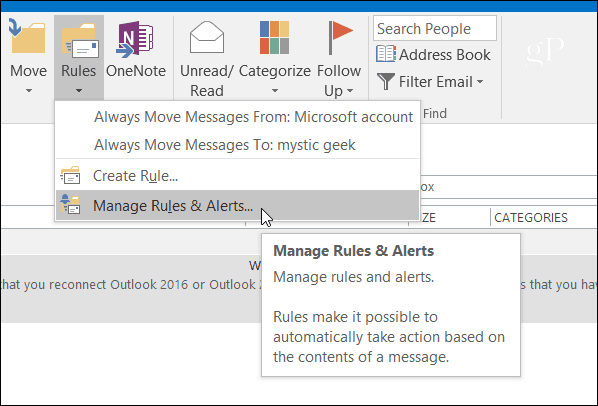
เลือกกฎใหม่และภายใต้“เริ่มจากกฎที่ว่างเปล่า” คลิกส่วน“ใช้กฎกับข้อความที่ฉันได้รับ” และคลิกถัดไป
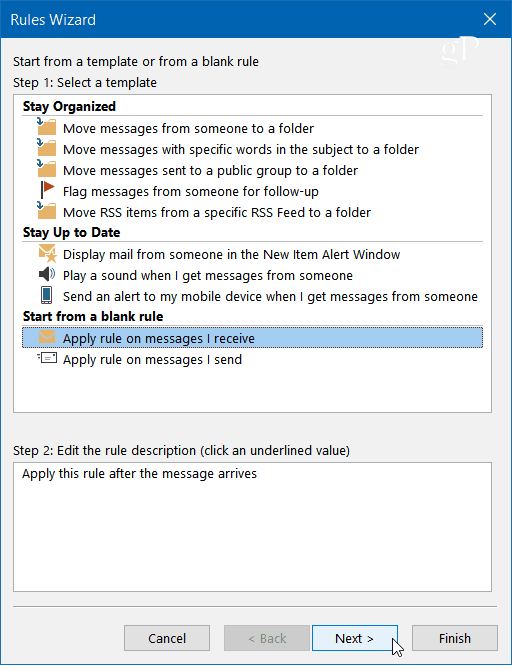
เมื่อตัวช่วยสร้างกฎเริ่มทำงานให้ตรวจสอบเงื่อนไขที่คุณต้องการ ที่นี่ฉันมักจะตรวจสอบส่งให้ฉันเท่านั้น แต่ในทางเทคนิคคุณไม่จำเป็นต้องเลือกสิ่งใดเพื่อให้ทำงานได้
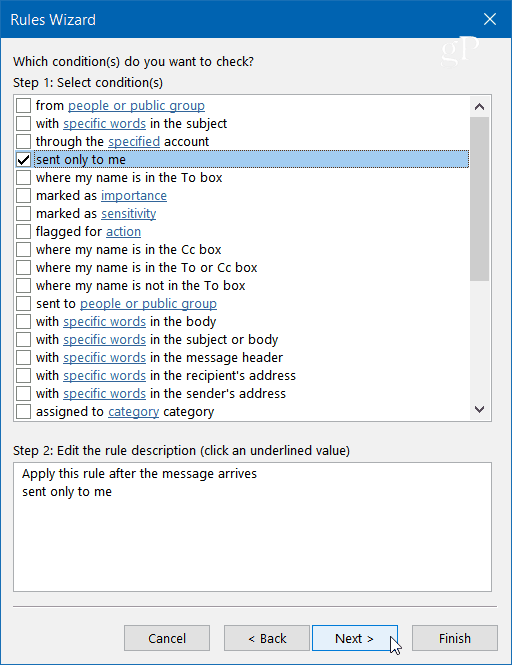
ในขั้นตอนต่อไปของการตรวจสอบตัวช่วยสร้าง “ ตอบกลับโดยใช้แม่แบบเฉพาะ” และคลิก “ เทมเพลตเฉพาะ” ลิงก์ในกล่องขั้นตอนที่ 2
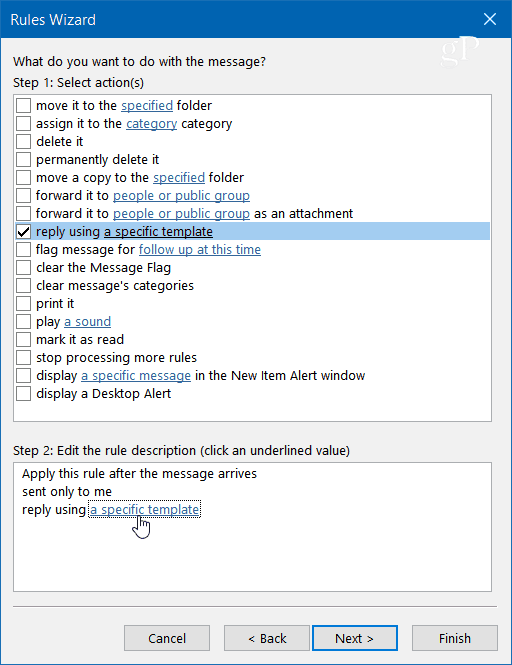
ตอนนี้สำหรับกล่องโต้ตอบตอบเทมเพลตเรียกดูตำแหน่งของเทมเพลตที่คุณบันทึกและคลิกเปิดเลือกข้อยกเว้นใด ๆ ที่คุณต้องการ (คุณไม่จำเป็นต้องเลือกใด ๆ ) จากนั้นคลิกถัดไป
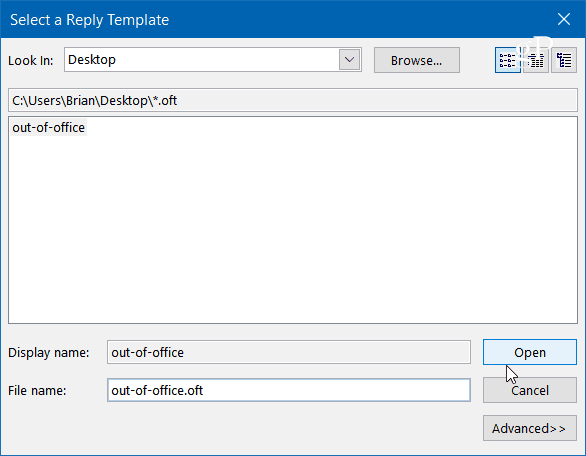
ตั้งชื่อให้กฎของคุณ - ดูเหมือนว่าไม่อยู่ที่สำนักงานและเหมาะสม ขั้นตอนที่ 2: ตัวเลือกกฎการตั้งค่า ตรวจสอบให้แน่ใจว่ากฎเปิดอยู่แล้วคลิกเสร็จสิ้นจากนั้นคลิกตกลงสองครั้งเพื่อปิดตัวช่วยสร้าง
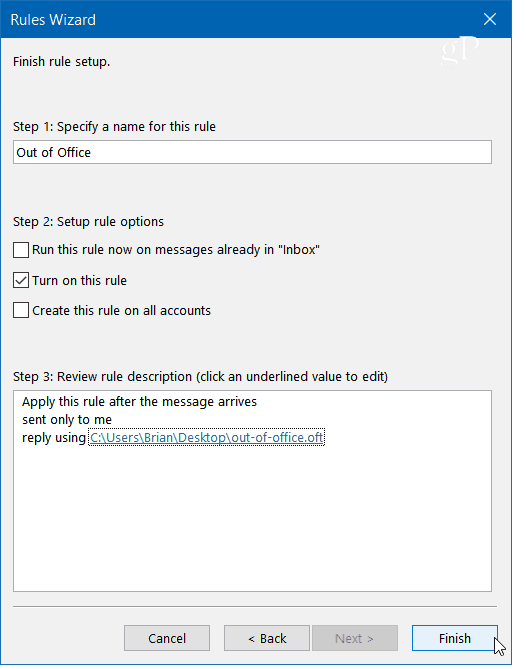
โปรดทราบว่าตัวช่วยสร้างกฎจะส่งของคุณตอบกลับอัตโนมัติหนึ่งครั้งต่อผู้ส่งแต่ละคนระหว่างเซสชัน - ทุกครั้งที่คุณเปิด Outlook กฎนี้ป้องกันการส่งคำตอบซ้ำ ๆ ไปยังผู้ส่งรายเดียวที่คุณได้รับหลายข้อความ โปรดจำไว้ว่าเซสชันใหม่จะเริ่มขึ้นหากคุณปิดและรีสตาร์ทแอปพลิเคชัน
โปรดทราบว่าในการส่งการตอบกลับอัตโนมัติ ต้องเรียกใช้ Outlook และกำหนดค่าให้ตรวจสอบข้อความใหม่เป็นระยะ










ทิ้งข้อความไว้